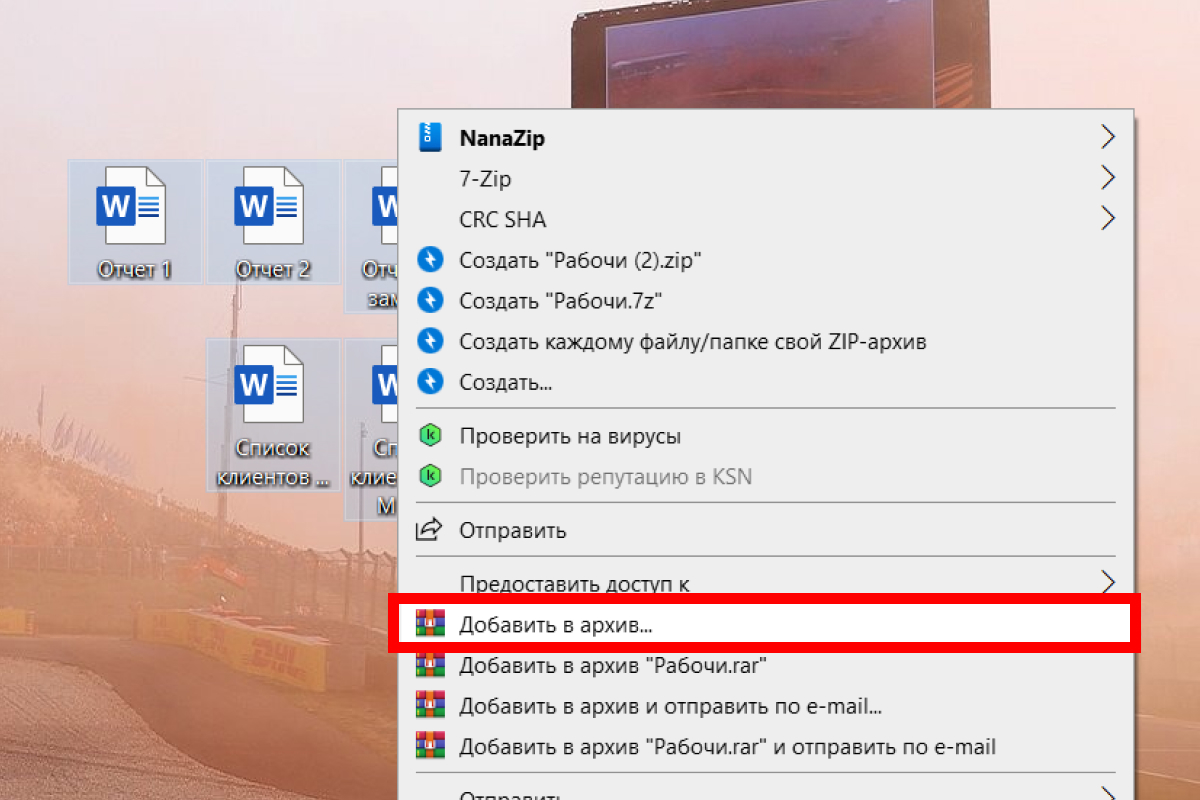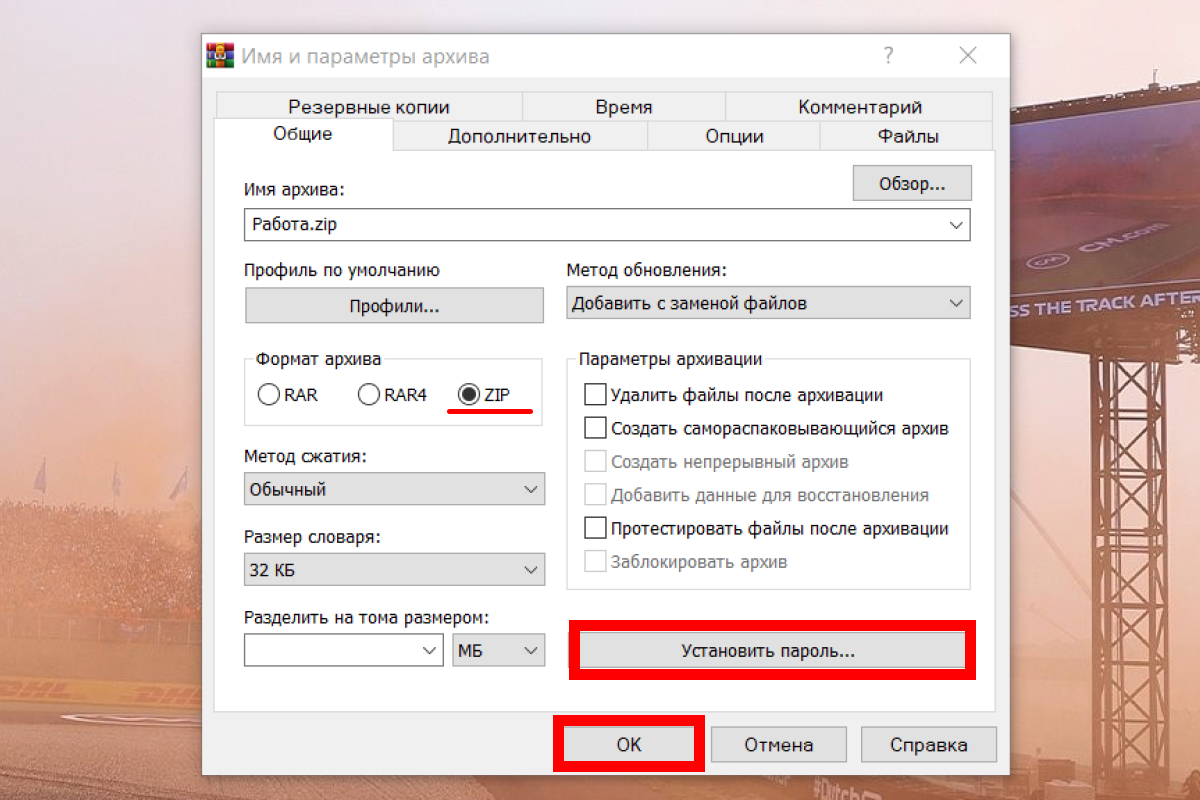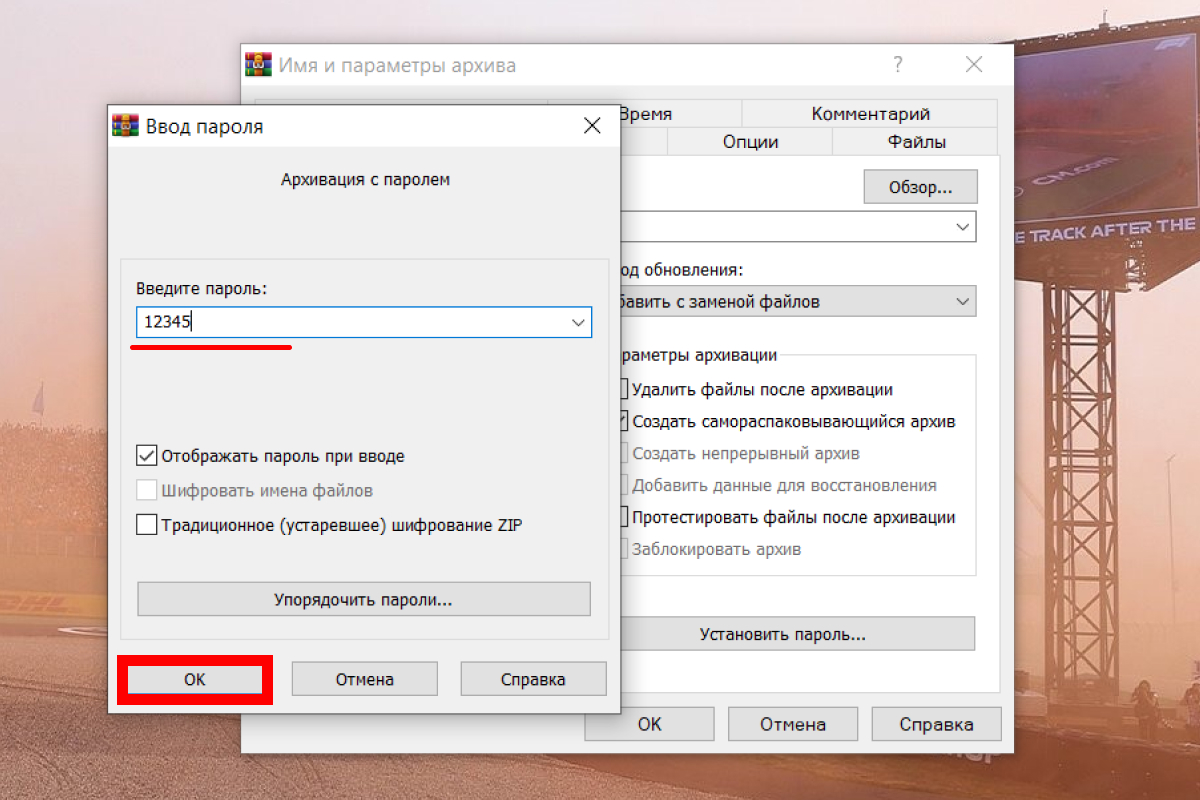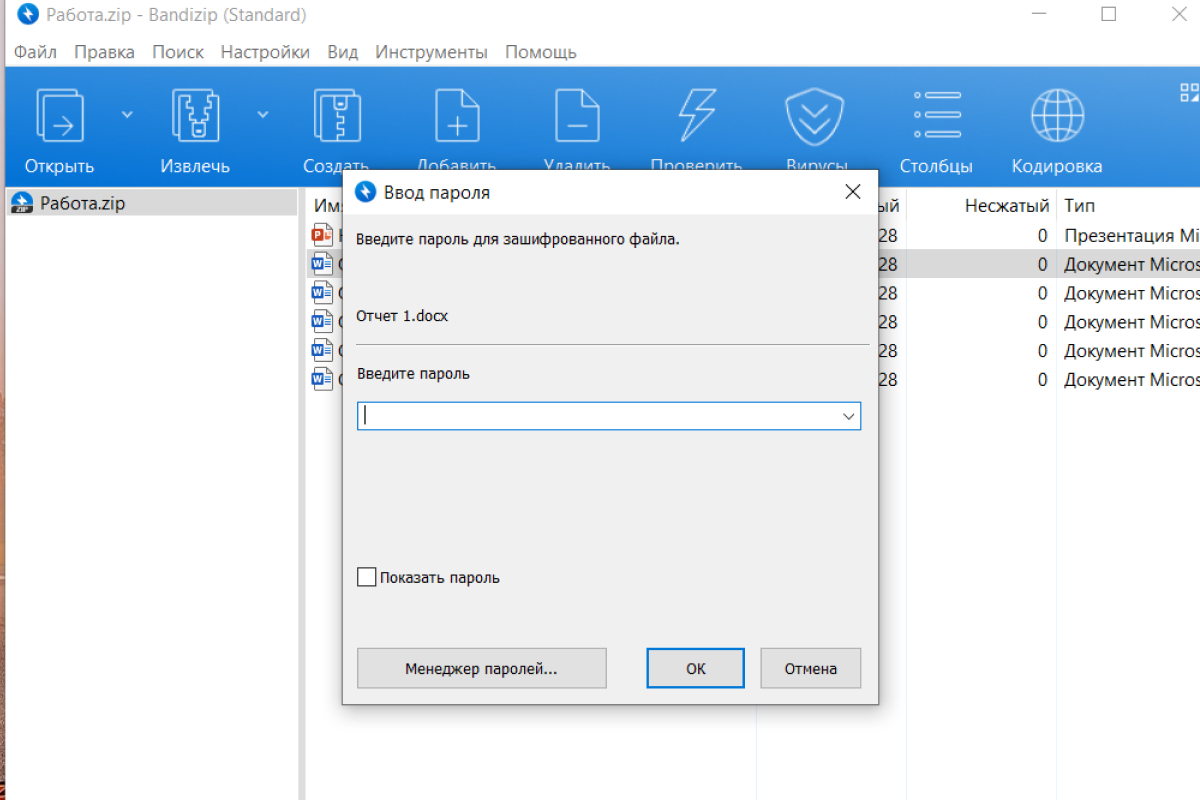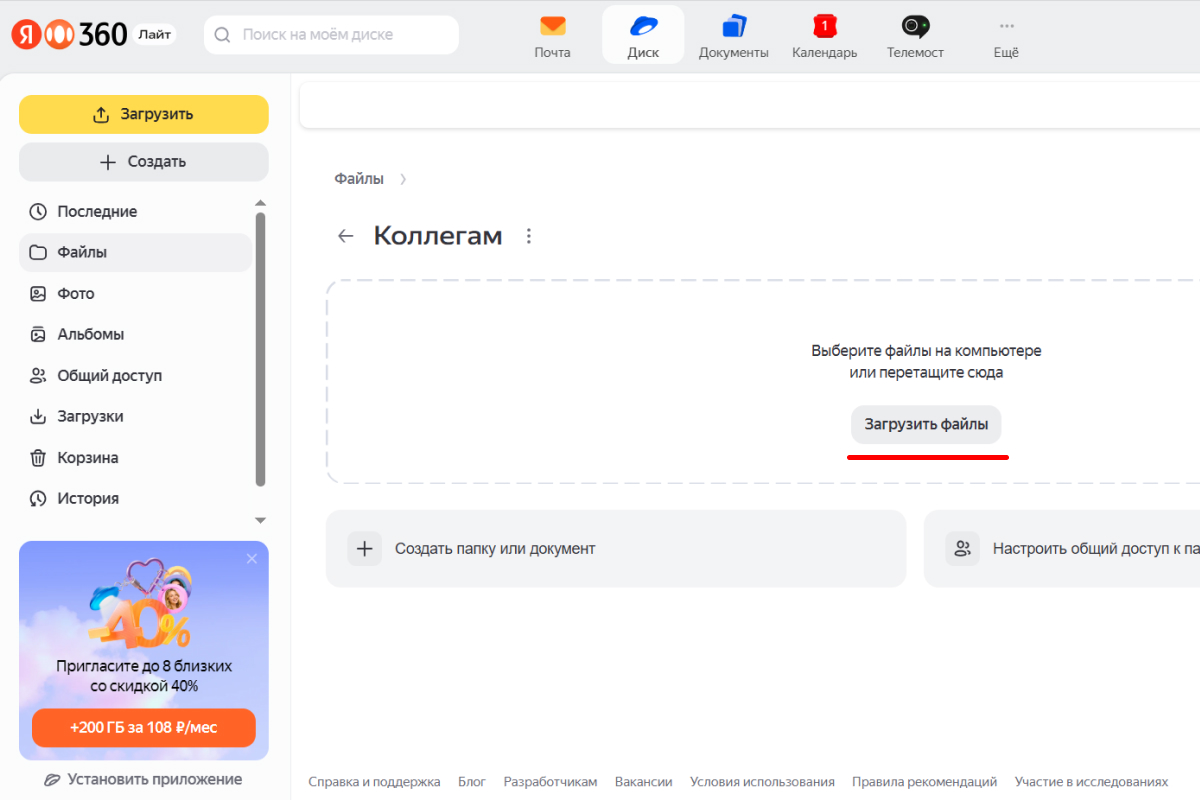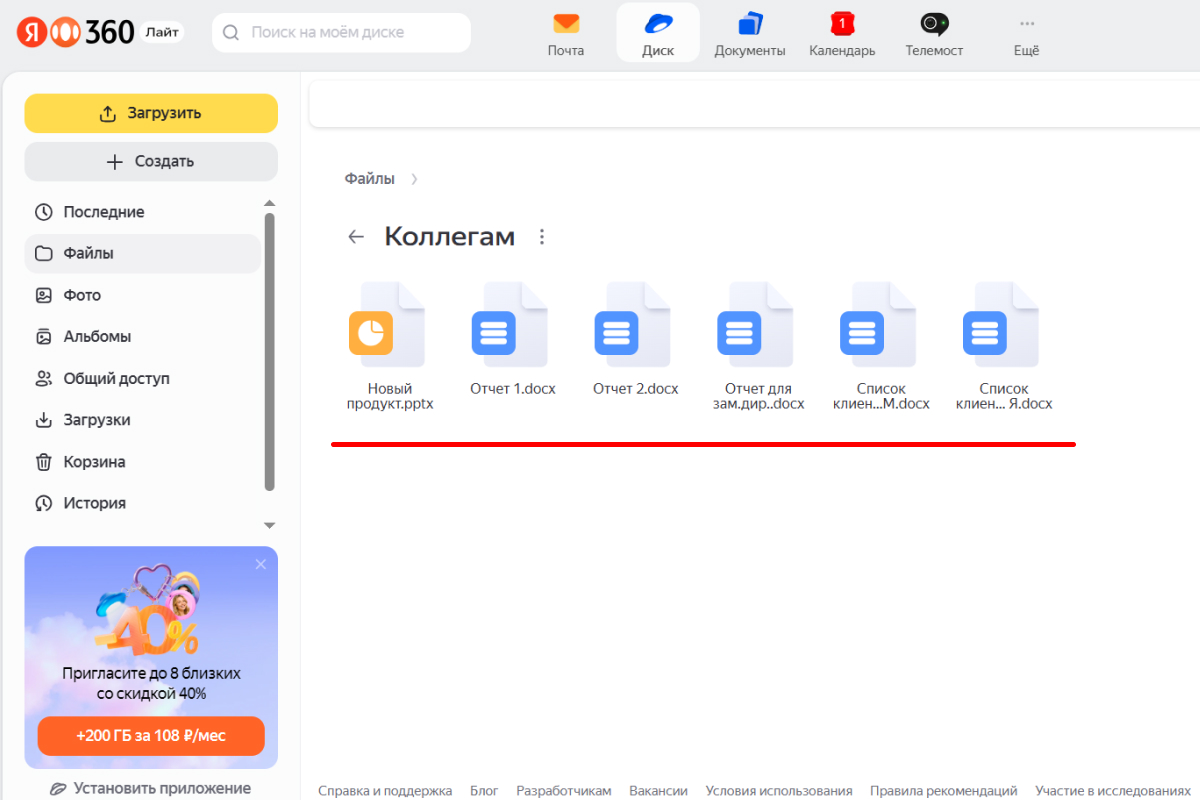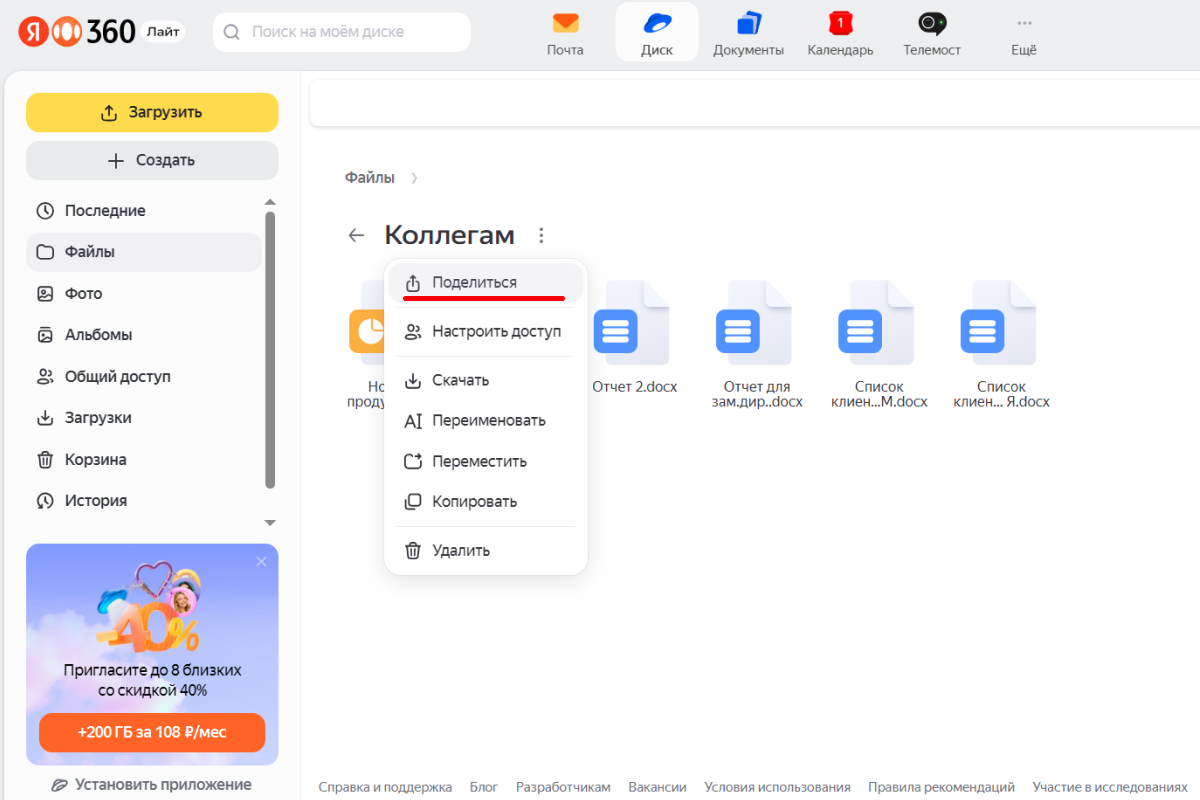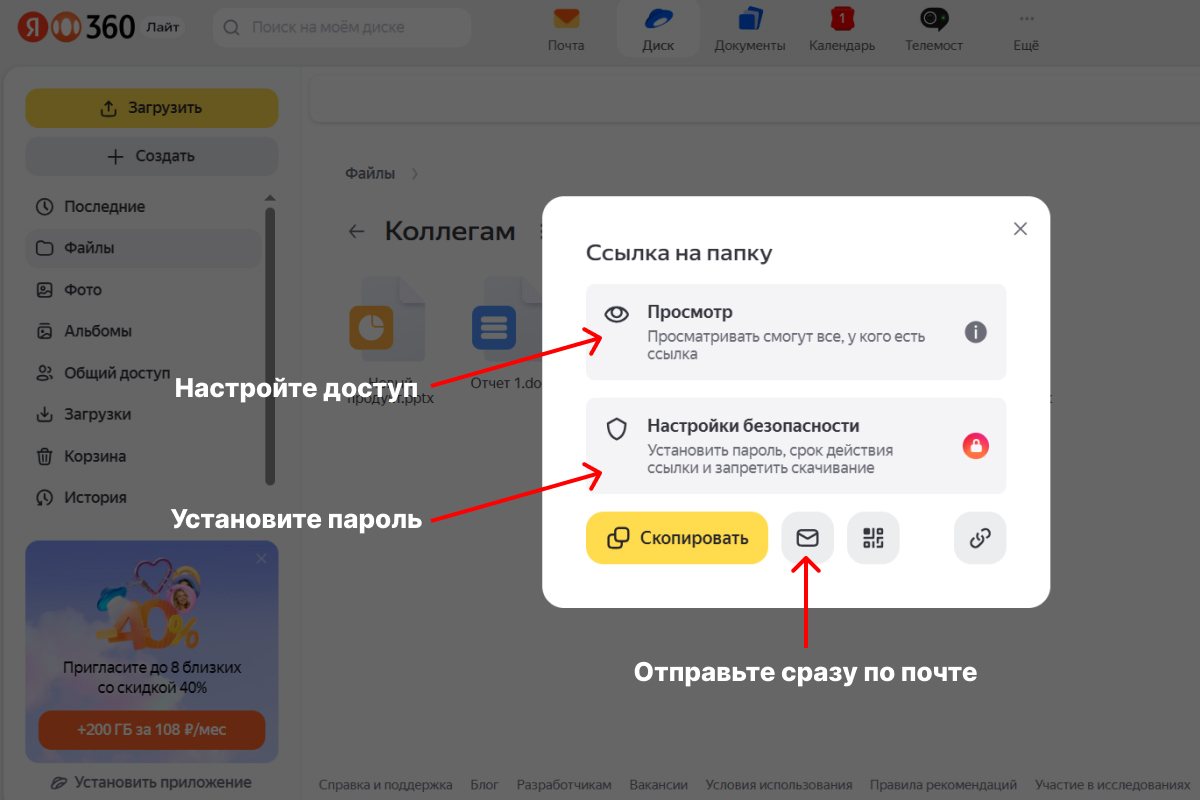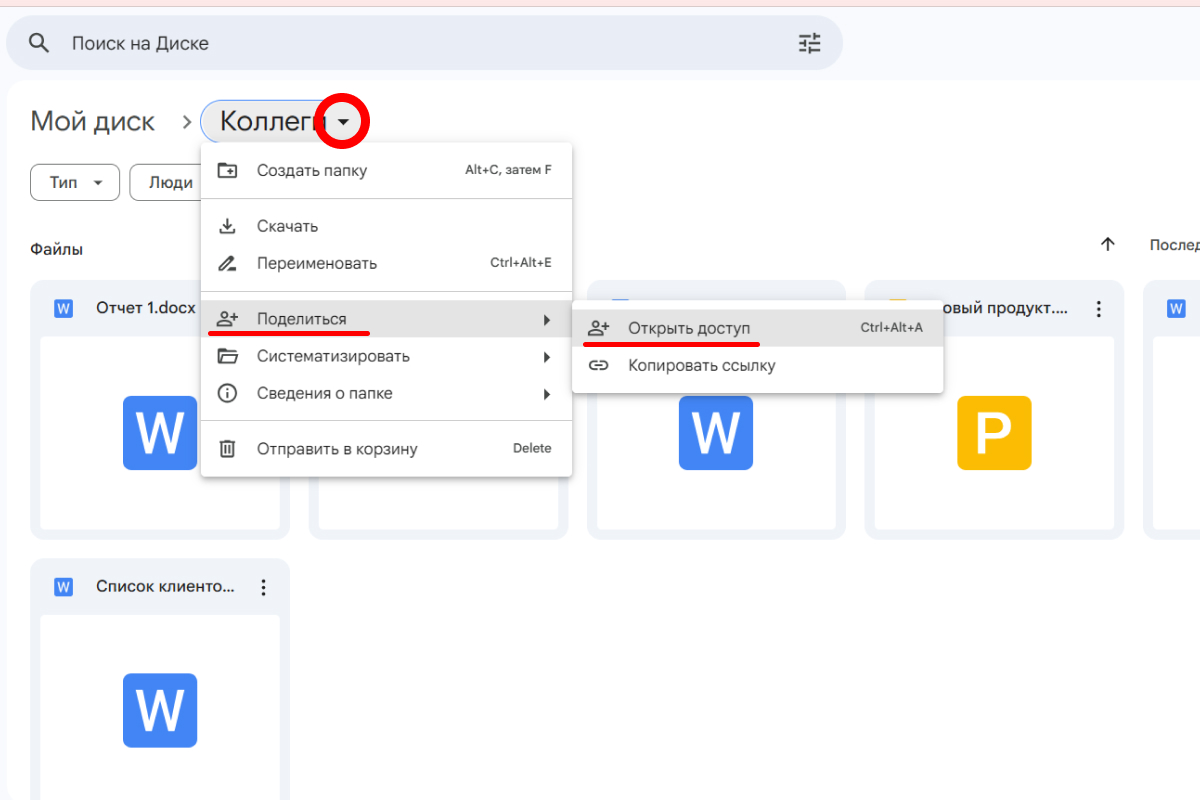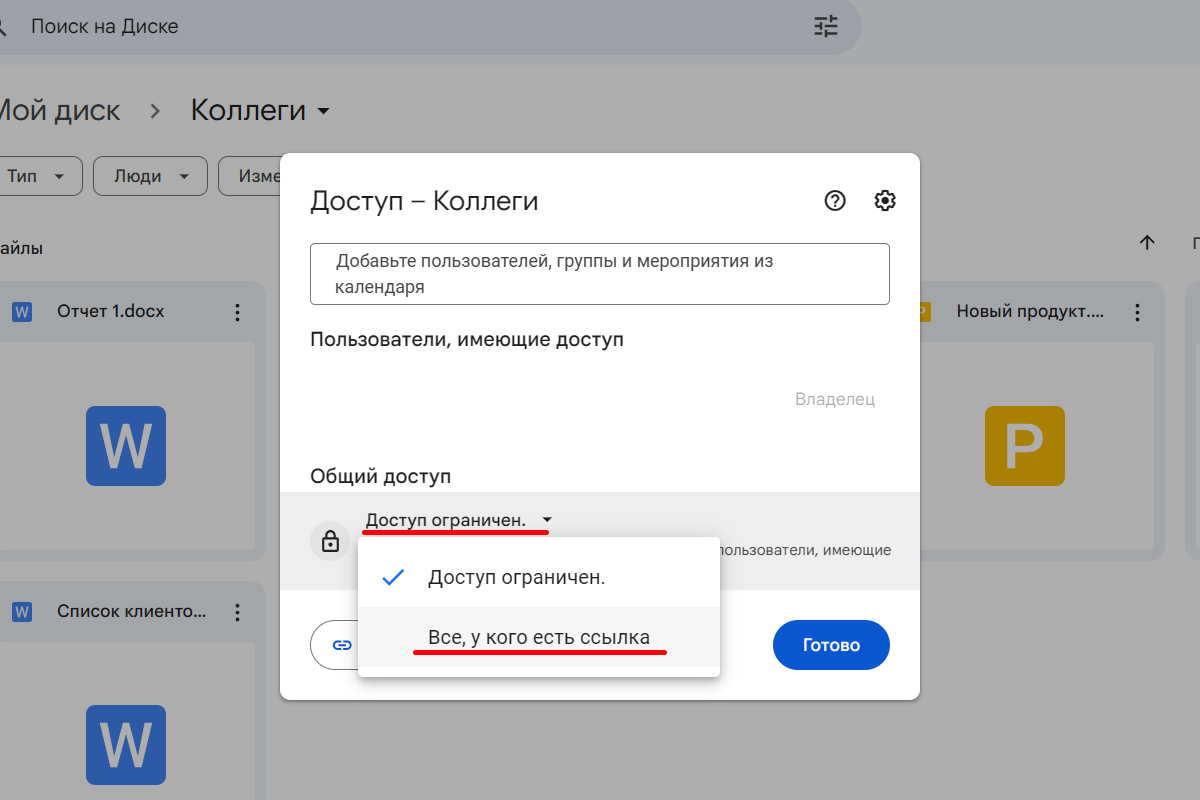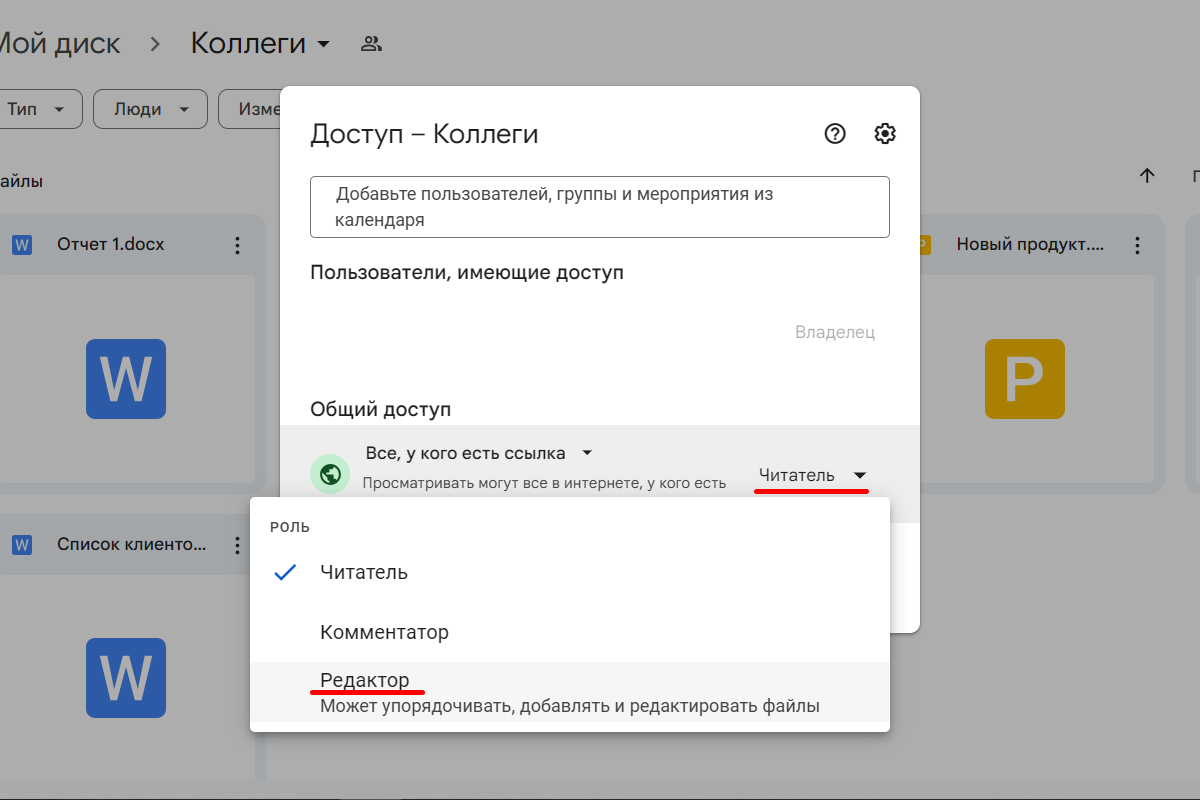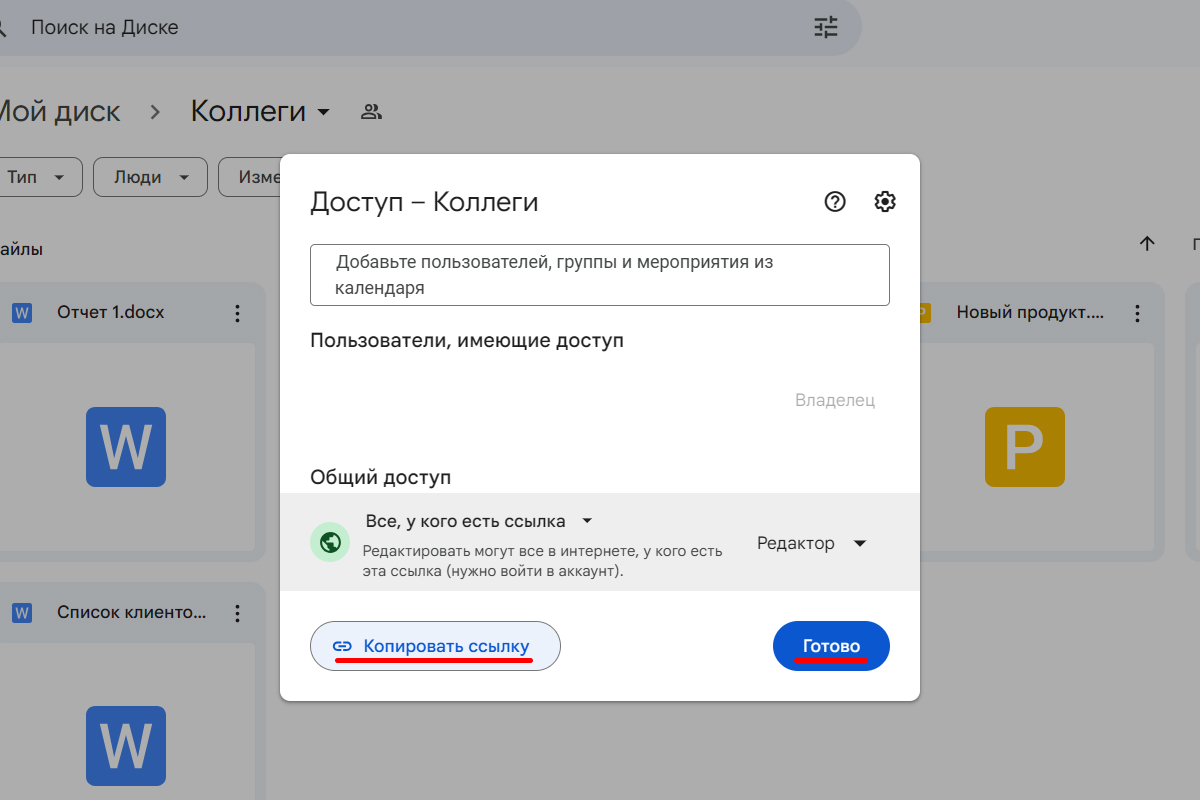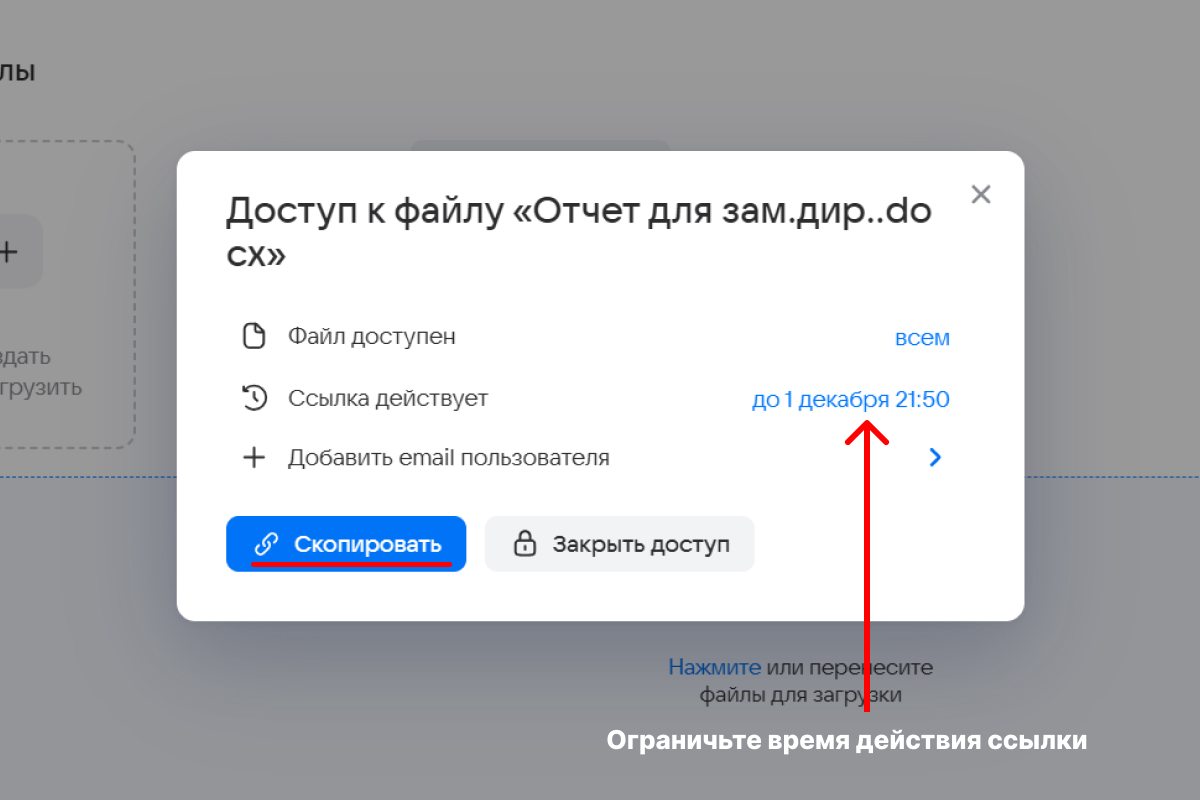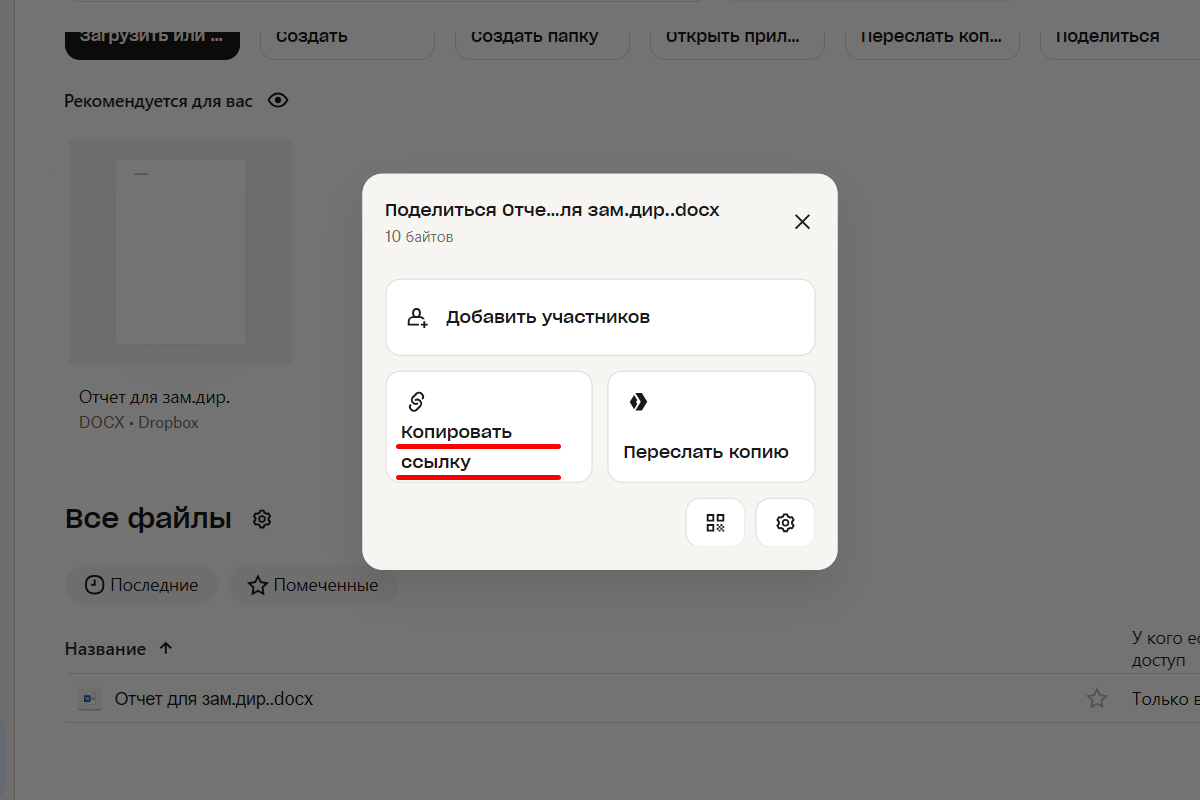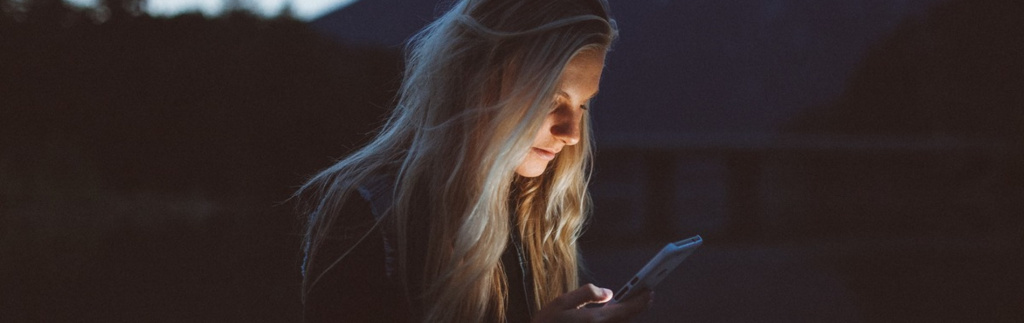Платёжный стикер Sovcom PAY
Полностью заменяет карту «Халва»
Лимиты почтовых сервисов: как отправить большой файл через Mail.ru, Gmail и «Яндекс Почту»
«Размер файла превышает 25 Мб. Он будет отправлен в виде ссылки на Google Диск» — вот что пишет Gmail, когда я пытаюсь отправить видео коллегам. Сервис сразу предлагает решение, но не всегда удобное. Как еще отправить файл большого размера?
В этой статье:
- Лимиты популярных почтовых сервисов
- Сжать файл в архиваторе
- Загрузить документы в облако
- Какой способ выбрать
Лимиты популярных почтовых сервисов
Gmail, «Яндекс Почта», Mail.ru и другие ограничивают вложения — максимум 25 Мб можно отправить по почте. Все, что больше, автоматически загружается в облако — вам останется только согласиться и следовать подсказкам на экране.
Вам не нужно ничего копировать и вставлять — почта сама превратит вложение в ссылку. Просто прикрепите файл как обычно, а получатель сможет скачать его из облака — доступа к другим документам у него не будет. Чтобы дать доступ еще кому-то, измените настройки в хранилище.
Сжать файл в архиваторе
Хотите переслать файл вложением, без ссылок и сторонних сервисов? Тогда сожмите его для отправки по электронной почте.
Преимущества очевидны: получатель скачает все файлы разом, архив останется у него на почте и на компьютере — в отличие от облака, где доступ можете ограничить вы. При желании поставьте пароль и защитите содержимое.
Но есть и нюансы. Получателю обязательно нужен архиватор, чтобы открыть вложения. Кроме того, «тяжелое» видео сжать удастся не всегда — утилита может его повредить. В таких ситуациях надежнее использовать облако.
Пошаговая инструкция
Для начала решите, какую программу использовать — встроенную или стороннюю. Самые популярные: встроенный архиватор Windows, WinRAR, 7-Zip, NanaZip, WinZip, Bandizip. Сжать файлы можно и онлайн, например на 11zon.
Откройте утилиту, добавьте туда документы и медиа:
- Выберите формат. Универсальный — .zip. Часто используют и .7z.
- Установите пароль, если хотите защитить содержимое.
- Разделите архив на тома, если он слишком большой.
- Сохраните.
Затем откройте почтовый сервис, прикрепите вложение и отправьте письмо. Адресат получит архив.
1/4
Я использую Bandizip, но вы можете выбрать любой архиватор — принцип работы везде одинаковый. Источник: параметры Windows / Bandzip на Windows
Разделите сжатый файл на части
Если даже после сжатия архив слишком большой для почты, придется разделить файл на части. Создайте новый архив:
- Выделите файлы и нажмите правую кнопку мыши.
- Выберите «Добавить в архив».
- В строке «Разделить на тома размером» впишите размер томов.
- Нажмите «Ок».
Чтобы открыть такой архив, получателю нужно скачать все части, сохранить их в одну папку и распаковать первый фрагмент — остальные автоматически подтянутся архиватором.
Передавать файлы сегодня так же просто, как купить новый гаджет. А с Халвой это еще и выгодно: берите технику в рассрочку без переплат и получайте кешбэк за покупки. Удобно, быстро и с максимальной пользой — именно то, что нужно современным пользователям.

Копить или купить? Выбирайте Халву: в рассрочку и без переплат!
Оценивайте свои финансовые возможности и риски.
Изучите все условия в разделе «Карты»/«Карта Халва» на сайте банка sovcombank.ru
Загрузить документы в облако
Хотите поделиться с друзьями целым альбомом общих фотографий или отправить коллеге «стопку» документов? Тогда проще сохранить их в облако, особенно если нужно отправить файл большого размера.
Структурируйте документы перед отправкой: например, поместите видео в одну папку, сканы — в другую, а фотографии — в третью. Отправьте ссылку на каталог. Адресат получит ссылку на папку или файл в облачном хранилище.
Файлы в облаке доступны всем, у кого есть ссылка, — если только вы не защитили их паролем. И не забудьте настроить права доступа: разрешите, например, коллеге редактировать, а заказчику — только смотреть.
«Яндекс Диск»
Ничего устанавливать не нужно. Если файлы небольшие, то и покупать тоже. Бесплатно доступно 5 Гб, для хранения больших объемов придется подключить платную подписку — 129 ₽ за 200 Гб.
Чтобы загрузить файл, перетащите его в поле загрузки — устанавливать клиент для ПК необязательно. На телефоне удобнее работать через мобильное приложение, но можно обойтись и браузером. Все загружаемые документы автоматически проверяет встроенный антивирус.
Чтобы поделиться файлом, кликните по нему правой кнопкой мыши (или выберите нужную опцию на смартфоне) и нажмите «Поделиться». Настройте права доступа и скопируйте ссылку — ее можно отправить по почте, мессенджеру или любым другим способом.
1/4
Удобно, если пользуетесь «Яндекс Почтой» и подключена подписка «Яндекс 360». Источник: 360.yandex.ru
«Google Диск»
Если нужно переслать файл большего размера — поможет «Google Диск». В нем можете бесплатно хранить до 15 Гб. Работает сервис так же просто, как и предыдущий: через браузер, мобильное или десктопное приложение.
Чтобы отправить файл, откройте его настройки и выберите «Получить ссылку» или «Открыть доступ». Затем настройте права доступа и скопируйте ссылку.
Для отправки крупных объектов, например видео, понадобится дополнительное место — расширьте подписку. Сейчас оплата российскими картами недоступна.
1/4
Можете настроить доступ без подписки. Источник: drive.google.com
Облако Mail
Если пользуетесь почтой Mail.ru, у вас уже есть доступ к облачному хранилищу сервиса. Бесплатно можно хранить до 8 Гб, а максимальный размер одного файла — 1 Гб. При покупке подписки лимит увеличится до 100 Гб, что позволит работать с большими документами и архивами.
После загрузки под иконкой файла появится кнопка для копирования ссылки. Можете сразу настроить срок ее действия — час, день, неделю или дольше.
Облако Mail.ru удобно использовать как через браузер, так и через отдельное приложение на ПК или смартфоне.
1/2
Главная фишка — время действия ссылки. Если нужно, оставьте ее активной на час. Источник: cloud.mail.ru
Dropbox
Сервис работает на компьютерах, смартфонах и через браузер. Бесплатная версия ограничена 2 Гб, поэтому для работы с большими папками придется подключать подписку. Для редактирования файлов получателю тоже потребуется аккаунт Dropbox. В бесплатном тарифе не получится ограничить время доступа к материалам, учитывайте при совместной работе.
В подписке доступен объем хранилища до 15 Тб, с расширенными возможностями совместной работы, брендированием, шифрованием и другими дополнительными функциями. Dropbox доступен через приложения для Windows, macOS, iOS и Android, а также через веб-интерфейс.
Как создать и отправить файл:
- Зайдите в Dropbox через браузер или приложение на компьютере/смартфоне.
- Загрузите нужный файл в папку на облаке — перетащите его мышкой или выберите в «Загрузках».
- Кликните правой кнопкой мыши по документу и выберите «Поделиться».
- Настройте доступ — разрешите только просмотр или дайте право на редактирование.
- Скопируйте ссылку и вставьте ее в письмо или мессенджер.
1/2
Отправьте файл сразу в сообщении, а не копируйте ссылку. Источник: dropbox.com
iCloud Mail Drop
На iPhone, iPad и Mac можно прикрепить к письму один или несколько файлов. Сделать это просто: при создании сообщения нажмите на иконку «Вложение» или просто перетащите документ прямо в письмо. Файл можно взять из памяти устройства, фотопленки или из iCloud Drive.
Если вложение небольшое, оно уйдет в письме как есть. Но если размер превышает лимит почтового сервера, включится функция Mail Drop. В этом случае файл загружается в iCloud, а получателю приходит ссылка для скачивания. Она будет работать 30 дней.
Какой способ выбрать
Большие файлы можно отправлять разными способами: вложением в письме, через облачные сервисы или с помощью архиваторов. Что удобнее для вас, зависит от размера документа, скорости передачи, удобства для получателя, уровня защиты и времени, в течение которого материалы будут доступны.
Отправка больших файлов по электронной почте давно перестала быть проблемой — сегодня для этого есть десятки удобных инструментов. Будь то архиватор или облако — все работает в пару кликов. Главное — выбрать сервис, который подойдет вам. А дальше все просто: загрузили, поделились и забыли о хлопотах.
Вся информация о ценах, партнерах и тарифах актуальна на момент публикации статьи.
Узнавайте о новых статьях
Актуальные и самые интересные статьи будут приходить на вашу электронную почту
Нажимая на кнопку, я выражаю согласие на обработку персональных данных и подтверждаю, что ознакомлен с Политикой обработки персональных данных и принимаю Правила пользования платформой, а также даю согласие на получение рекламной информации от ПАО «Совкомбанк».
Похожие статьи